A guia Log de auditoria lista as ações auditadas que o Pacote de integração para sistemas de informação ao aluno realizou nos itens do Brightspace.
Importante: este tópico detalha o Pacote de integração para sistemas de informação ao aluno Integration 1.0, que é uma integração herdada que gerenciava todas as integrações do Sistema de informações do aluno implementadas antes do lançamento do Brightspace 10.7.2.
Exibir logs de auditoria
Cada entrada de auditoria contém o item modificado e a ação realizada no item. A guia Log de auditoria permite verificar se uma ação específica foi executada. Por exemplo, você pode verificar se ações como as seguintes foram executadas com sucesso:
- Criar uma seção do curso
- Excluir uma oferta de curso
- Inscrever um usuário em uma seção do curso
É possível filtrar as entradas do Log de auditoria por tipo de item modificado no Brightspace; exibir as mensagens de auditoria específicas a um lote no painel de controle usando as datas de início e finais do lote (exclusivo para integrações do OneRoster), o tipo de ação executada, o objeto e ação realizada no objeto; e classificar as mensagens em ordem descendente por tempo. Os usuários também podem usar o link para a Unidade organizacional ou a página Usuário para ver mais detalhes da entrada do log de auditoria.
Observação: apenas as ações realizadas via IPSIS aparecem na página Log de auditoria. As ações realizadas usando outras ferramentas, não o IPSIS, não são exibidas nessa página.
Para exibir logs de auditoria
- No menu Ferramentas de administração, clique em Administração do IPSIS.
- Clique no bloco Pacote de integração para sistemas de informação ao aluno Integration 1.0.
- Clique na guia Log de auditoria.
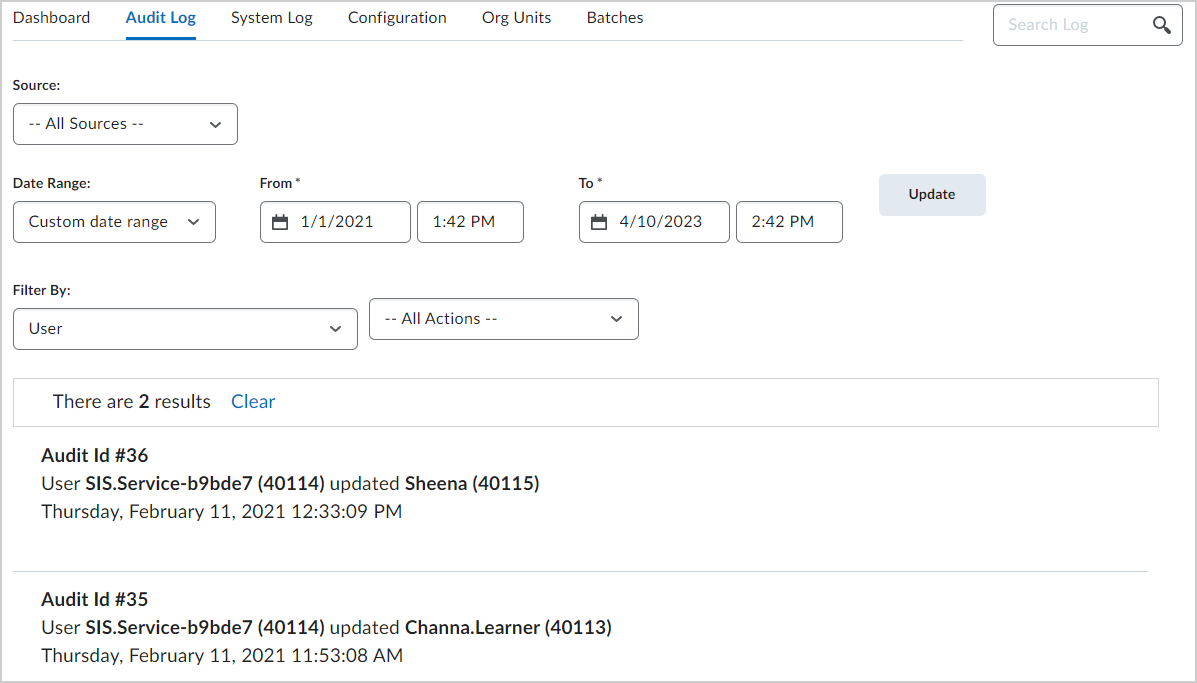
Figura: a guia Log de auditoria do Pacote de integração para sistemas de informação ao aluno Integration 1.0.
- Na lista suspensa Origem, selecione um Sistema de informações do aluno.
- No menu suspenso Intervalo de datas, selecione o intervalo de datas que deseja pesquisar.
- No menu suspenso Filtrar por, selecione o tipo de item e o tipo de ação que deseja pesquisar.